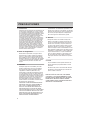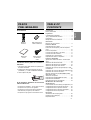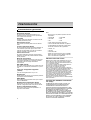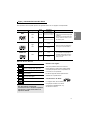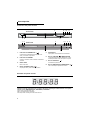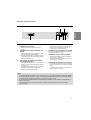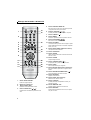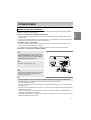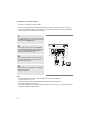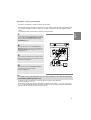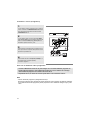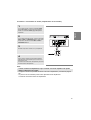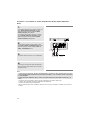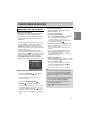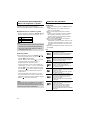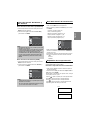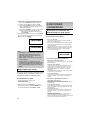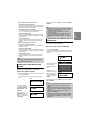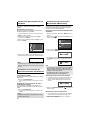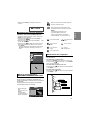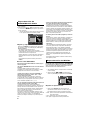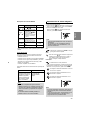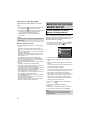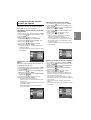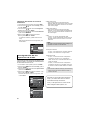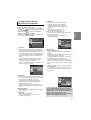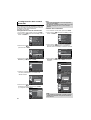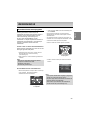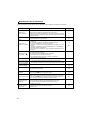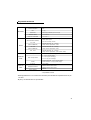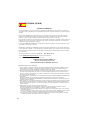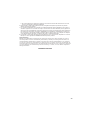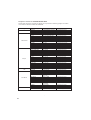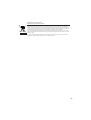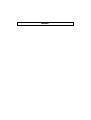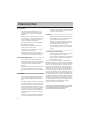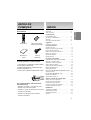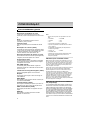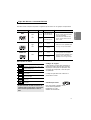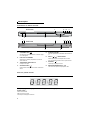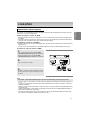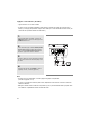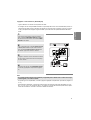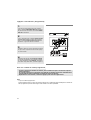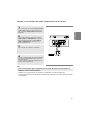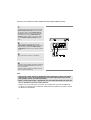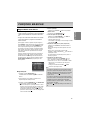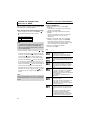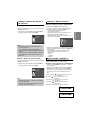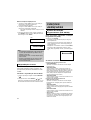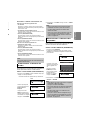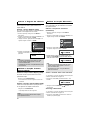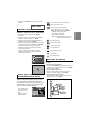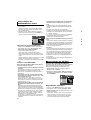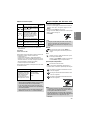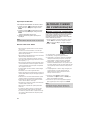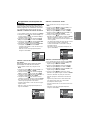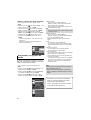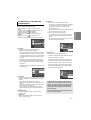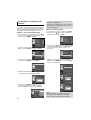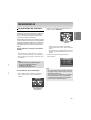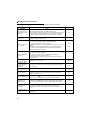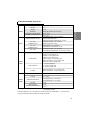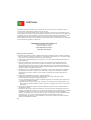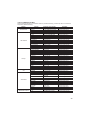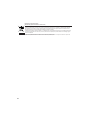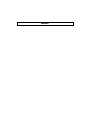Samsung DVD-P360 Manual do usuário
- Categoria
- Leitores de DVD
- Tipo
- Manual do usuário
Este manual também é adequado para
A página está carregando...
A página está carregando...
A página está carregando...
A página está carregando...
A página está carregando...
A página está carregando...
A página está carregando...
A página está carregando...
A página está carregando...
A página está carregando...
A página está carregando...
A página está carregando...
A página está carregando...
A página está carregando...
A página está carregando...
A página está carregando...
A página está carregando...
A página está carregando...
A página está carregando...
A página está carregando...
A página está carregando...
A página está carregando...
A página está carregando...
A página está carregando...
A página está carregando...
A página está carregando...
A página está carregando...
A página está carregando...
A página está carregando...
A página está carregando...
A página está carregando...
A página está carregando...
A página está carregando...
A página está carregando...
A página está carregando...
A página está carregando...

2
PRECAUÇÕES
PRECAUÇÕES
1. Programar
- Consulte a etiqueta de identificação que se
encontra na zona traseira do leitor para obter
informações sobre a tensão de funcionamento
adequada.
- Instale o leitor numa caixa com orifícios de venti-
lação adequados. (7~10cm) Não bloqueie os orifí-
cios de ventilação de qualquer um dos compo-
nentes para facilitar a circulação do ar.
- Não empurre o tabuleiro do disco manualmente.
- Não empilhe componentes.
- Certifique-se de que desliga todos os compo-
nentes antes de deslocar o leitor.
- Antes de ligar outros componentes a este leitor,
certifique-se de que os desliga.
- Certifique-se de que retira o disco e desliga o
leitor após a sua utilização, especialmente se não
o utilizar durante um longo período de tempo.
2. Para sua segurança
- Este produto utiliza um laser. A utilização de
comandos ou ajustes, bem como de procedimen-
tos diferentes daqueles especificados neste man-
ual pode resultar na exposição a radiações
perigosas.
- Não retire as coberturas nem tente efectuar qual-
quer tipo de reparações sozinho. A assistência
deve ser efectuada apenas por pessoal qualifica-
do.
3. Cuidado
-O leitor não foi concebido para utilizações indus-
triais mas para ambientes domésticos. Este pro-
duto foi concebido apenas para utilização pes-
soal.
- Não coloque qualquer recipiente cheio de líquido
ou pequenos objectos de metal próximo do leitor.
- As influências exteriores, tais como relâmpagos e
electricidade estática podem afectar o funciona-
mento normal deste leitor. Se tal ocorrer, desligue
e volte a ligar o leitor com o botão POWER ou
desligue e volte a ligar o cabo de alimentação CA
à respectiva tomada. O leitor deve funcionar nor-
malmente.
- Quando se verifica a formação de condensação
no interior do leitor devido a alterações bruscas
de temperatura, o leitor pode não funcionar cor-
rectamente. Se isto acontecer, mantenha o leitor à
temperatura ambiente até que o interior do aparel-
ho seque e fique operacional.
4. Disco
- Não utilize pulverizadores para limpeza de discos,
benzina, diluente ou outros solventes voláteis qu
possam danificar a superfície do disco.
- Não toque na superfície de reprodução do disco.
Segure o disco pelas extremidades ou por uma
das extremidades e pelo orifício central.
- Limpe a sujidade suavemente; nunca arraste um
pano para a frente e para trás sobre a superfície
do disco.
5. Informações ambientais
-Abateria utilizada neste produto contém químicos
que são prejudiciais para o ambiente.
-É por essa razão que deve eliminar as baterias de
forma adequada, respeitando os regulamentos
federais, estatais e locais.
O produto que acompanha este manual do utilizador foi
licenciado de acordo com certos direitos de propriedade int-
electual de determinados terceiros. Esta licença está limita-
da ao uso não comercial privado por consumidores finais
para conteúdo licenciado. Não são concedidos quaisquer
direitos para uso comercial. A licença não cobre qualquer
produto que não seja este produto e a licença não é exten-
sível a nenhum produto ou processo não licenciado que
esteja em conformidade com a norma ISO/OUR 11172-3 ou
ISO/OUR 13818-3 usada ou vendida em combinação com
este produto. A licença apenas cobre a utilização deste pro-
duto para codificar e/ou descodificar ficheiros de áudio que
estejam em conformidade com a norma ISO/OUR 11172-3
ou ISO/OUR 13818-3. Não são concedidos quaisquer dire-
itos nesta licença para características ou funções do produ-
to que não estejam em conformidade com a norma
ISO/OUR 11172-3 ou ISO/OUR 13818-3.
CUIDADO: A UTILIZAÇÃO DE COMANDOS, AJUSTES OU
PROCEDIMENTOS DIFERENTES DAQUELES ESPECIFI-
CADOS NESTE MANUAL PODE RESULTAR NA
EXPOSIÇÃO A RADIAÇÕES PERIGOSAS.

3
ANTES
ANTES
DE
DE
COMEÇAR
COMEÇAR
Portughese
1. Abra a tampa do compartimento da pilha localizada
na zona traseira do telecomando.
2. Introduza duas pilhas AAA. Certifique-se de que
respeita as polaridades (+ e -).
3. Volte a colocar a tampa do compartimento da pilha.
Telecomando
-
Pilhas para o teleco-
mando (tamanho AAA)
Manual do uti-
lizador
Cabo de
áudio/vídeo
Colocar pilhas no telecomando
Se o telecomando não funcionar
correctamente
- Verifique a polaridade + - das pilhas (Dry-Cell)
- Verifique se as pilhas estão gastas.
- Verifique se o sensor do telecomando se encontra
obstruído por obstáculos.
- Verifique se existe alguma luz fluorescente
próxima do dispositivo.
ÍNDICE
ÍNDICE
Accessórios
Precauções . . . . . . . . . . . . . . . . . . . . . . . . . . . . . . . . . .2
Antes de começar . . . . . . . . . . . . . . . . . . . . . . . . . . . .3
Configuração
Funcionalidades gerais . . . . . . . . . . . . . . . . . . . . . . . . .4
Tipo de disco e características . . . . . . . . . . . . . . . . . . . .5
Descrição . . . . . . . . . . . . . . . . . . . . . . . . . . . . . . . . . . .6
Descrição geral do telecomando . . . . . . . . . . . . . . . . . . .8
Ligações
Seleccionar uma ligação . . . . . . . . . . . . . . . . . . . . . . . .9
Funções básicas
Reproduzir um disco . . . . . . . . . . . . . . . . . . . . . . . . . . .15
Utilizar as funções de procura e SKIP . . . . . . . . . . . . . .16
Utilizar a função Visualização . . . . . . . . . . . . . . . . . . . .16
Utilizar o menu do Disco e de Títulos . . . . . . . . . . . . . .17
Utilizar o menu Função . . . . . . . . . . . . . . . . . . . . . . . . .17
Reprodução repetitiva . . . . . . . . . . . . . . . . . . . . . . . . . .17
Reprodução lenta. . . . . . . . . . . . . . . . . . . . . . . . . . . . . .18
Funções avançadas
Ajuste da relação largura/altura (EZ VIEW) . . . . . . . . . . .18
Seleccionar o idioma de áudio . . . . . . . . . . . . . . . . . . . .19
Seleccionar o idioma das legendas . . . . . . . . . . . . . . . . .19
Alterar o ângulo da câmara . . . . . . . . . . . . . . . . . . . . . .20
Utilizar a função Instant Replay/SKIP . . . . . . . . . . . . . . .20
Utilizar a função Marcador . . . . . . . . . . . . . . . . . . . . . . .20
Utilizar a função Zoom . . . . . . . . . . . . . . . . . . . . . . . . . .21
Menu Clips para MP3/WMA/JPEG/MPEG4/CD Audio . . .21
Selecção de pastas . . . . . . . . . . . . . . . . . . . . . . . . . . . .21
Reprodução de MP3/WMA/CD Audio . . . . . . . . . . . . . . .22
Reprodução de MPEG4 . . . . . . . . . . . . . . . . . . . . . . . . .22
Reprodução de Picture CD . . . . . . . . . . . . . . . . . . . . . . .23
Alterar o menu de configuração
Utilizar o menu de configuração . . . . . . . . . . . . . . . . . . .24
Programar as funções de idioma . . . . . . . . . . . . . . . . . .25
Programar as opções de áudio . . . . . . . . . . . . . . . . . . . .26
Programar as opções de visualização . . . . . . . . . . . . . . .27
Programar a restrição de canais . . . . . . . . . . . . . . . . . . .28
Referência
Actualização de firmware . . . . . . . . . . . . . . . . . . . . . . . .29
Resolução de problemas . . . . . . . . . . . . . . . . . . . . . . . .30
Características técnicas . . . . . . . . . . . . . . . . . . . . . . . . .31
Garantia . . . . . . . . . . . . . . . . . . . . . . . . . . . . . . . . . . . . .32

4
CONFIGURAçAO
CONFIGURAçAO
Excelente qualidade de som
O Dolby Digital, uma tecnologia desenvolvida por Dolby
Laboratories, proporciona uma reprodução de som clara e cristali-
na.
Ecrã
Podem ser visualizadas imagens em ecrã
panorâmico (16:9) e normal.
Câmara lenta
Uma cena importante pode ser visualizada em câmara
lenta
Restrição de canais (DVD)
A restrição de canais permite aos utilizadores definir
o nível a partir do qual as crianças deixam de poder
ver filmes prejudiciais, tais como aqueles que
incluem violência, cenas para adultos, etc.
Diversas funções do menu no ecrã
Pode seleccionar diversos idiomas (áudio/legendas)
e ângulos para ecrã enquanto vê os filmes.
Progressive Scan
A Leitura progressiva cria uma imagem melhorada
com o dobro das linhas de leitura de uma imagem
entrelaçada convencional.
EZ VIEW (DVD)
O modo Easy View permite efectuar o ajuste da
imagem de acordo com a dimensão do ecrã do televi-
sor (16:9 ou 4:3).
Visualizador de fotografias digitais (JPEG)
Pode ver fotografias digitais no seu televisor.
Repetir
Pode repetir uma canção ou filme se carregar no
botão REPEAT.
MP3/WMA
Este aparelho pode reproduzir discos criados a par-
tir de ficheiros MP3/WMA.
Instant Replay (DVD)
Esta função é utilizada para repetir os primeiros 10
segundos de um filme a partir da posição actual.
SKIP instantâneo (DVD)
Esta função permite saltar 10 segundos da repro-
dução.
MPEG4
Este aparelho consegue reproduzir formatos
MPEG4 num ficheiro avi.
Nota
- Discos que não podem ser reproduzidos com este
leitor.
• DVD-ROM • DVD-RAM
• CD-ROM • CDV
•CDI • CVD
• Super Audio CD (excepto a camada CD)
• Apenas é reproduzida a faixa de áudio dos CDGs e
não os gráficos.
-Acapacidade de reprodução pode depender das
condições de gravação.
• DVD-R, +R • CD-RW
• DVD+RW, -RW
-
O aparelho não consegue reproduzir determinados discos
CD-R, CD-RW e DVD-R devido ao tipo de disco ou
condições de gravação.
PROTECÇÃO CONTRA CÓPIA
Muitos discos DVD encontram-se codificados com um sis-
tema de protecção contra cópia. Devido a este facto, ape-
nas deve ligar o leitor de DVD directamente a um televisor
e não a um videogravador. A ligação a um videogravador
resulta em imagens distorcidas provocadas pelos discos
DVD protegidos contra cópia.
Este produto incorpora tecnologia de protecção dos direitos
de autor que se encontra protegida por determinadas
patentes registadas nos E.U.A. e outros direitos de pro-
priedade intelectual que pertencem à Macrovision
Corporation e a outros proprietários. A utilização desta tec-
nologia de protecção dos direitos de autor deve ser autor-
izada pela Macrovision Corporation e foi concebida para
utilizações domésticas e outras visualizações limitadas
excepto nos casos expressamente autorizados pela
Macrovision Corporation. É proibido qualquer procedimento
de desmontagem ou remontagem.
SAÍDAS DE LEITURA PROGRESSI-
VA (525p/625p)
“OS CONSUMIDORES DEVEM TER EM ATENÇÃO QUE NEM TODOS
OS APARELHOS DE TELEVISÃO DE ALTA DEFINIÇÃO SÃO COMPLE-
TAMENTE COMPATÍVEIS COM ESTE PRODUTO E PODEM SURGIR
ARTEFACTOS NA IMAGEM, SENDO QUE NO CASO DOS PROBLEMAS
525 OU 625 COM A IMAGEM RESULTANTE DA LEITURA PROGRESSI-
VA, SE RECOMENDA QUE O UTILIZADOR MUDE A LIGAÇÃO PARA A
SAÍDA DE ‘DEFINIÇÃO PADRÃO’. SE QUISER COLOCAR QUAISQUER
QUESTÕES RELATIVAS À COMPATIBILIDADE DO SEU TELEVISOR
COM O MODELO 525p E 625p DO LEITOR DE DVD, DEVE ENTRAR EM
CONTACTO COM O CENTRO DE ASSISTÊNCIA AO CLIENTE DA SAM-
SUNG.”
Funcionalidades gerais

5
Portughese
Este leitor de DVD é capaz de reproduzir os seguintes tipos de discos com os logótipos correspondentes
Marcações do disco
Código de região
O leitor de DVD e os discos estão codificados por
região. Estes códigos regionais devem correspon-
der para que o disco possa ser reproduzido. Caso
os códigos não correspondam, o disco não pode
ser reproduzido.
O código de região deste leitor é descrito no
painel traseiro do leitor.
Só pode introduzir um DVD de cada vez. Se
introduzir duas ou mais discos, a reprodução
não é iniciada e pode danificar o leitor de
DVD.
12 Cm
8 Cm
Um lado 240 min.
Dois lados 480 min.
Um lado 80 min.
Dois lados 160 min.
Audio
+
Video
-O DVD tem uma excelente qualidade
de som e imagem devido ao sistema
Dolby Digital e MPEG-2.
- Pode seleccionar facilmente várias
funções de ecrã e áudio através do
menu no ecrã.
Tipos de Discos (Logotipos)
Tipos de Gravação
Tamanho do disco
Tempo Máx. de Reprodução
Características
DVD
12 Cm
8 Cm
74 min.
20 min.
Audio
+
Video
- Vídeo com som CD, qualidade VHS e
tecnologia de compressão MPEG-1.
VIDEO-CD
12 Cm
8 Cm
74 min.
20 min.
Audio
-O CD é gravado como sinal digital
com som de melhor qualidade, menos
distorção e menor deterioração da
qualidade de som ao longo do tempo.
AUDIO-CD
~
DIGITAL
SOUND
STEREO
PAL
Código de região para reprodução
Sistema de transmissão PAL no Reino Unido,
França, Alemanha, etc.
Disco Dolby Digital
Disco estéreo
Disco Áudio Digital
Disco DTS
Disco MP3
Certificação DivX
DivX, DivX Certified, e logótipos associa-
dos são marcas registadas da
DivXNetworks, Inc e são
utilizadas sob licenciamento.
Tipo de disco e características

6
Comandos do Painel Frontal
Visor do painel frontal
1. STANDBY/ON ( )
Se carregar no botão STANDBY/ON, o indicador apaga-
se e o leitor liga-se.
2. Indicador STANDBY
Quando ligar o aparelho pela primeira vez, este indi-
cador acende-se.
3. TABULEIRO DE DISCOS
Coloque o disco aqui.
4. OPEN/CLOSE ( )
Carregue neste botão para abrir e fechar o tabuleiro de
discos.
5. VISUALIZAÇÃO
Aqui são apresentados os indicadores de funcionamen-
to.
6. SKIP ( / ) PROCURAR
Permite procurar para a frente/para trás num disco.
Deve ser utilizado para SKIP o título, capítulo ou faixa.
7. PARAR ( )
Interrompe a reprodução do disco.
8. REPRODUZIR/PAUSA ( )
Inicia ou faz uma pausa na reprodução do disco.
Descrição
Total playing time/Displays various messages concerning operations such as PLAY,
STOP, LOAD ...
nodSC: No disc loaded.
OPEn: The disc tray is open.
LOAd: Player is loading disc information.
1
7
8
6
23
4
5
6
1
2
3
4
7
8
5
6
6
DVD-P360
DVD-P365

7
Portughese
Painel Posterior
1. TOMADA SCART
- Permite efectuar a ligação a uma tomada de entrada
SCART do televisor.
2. TOMADAS DIGITAL AUDIO OUT
- Utilize um cabo óptico ou coaxial digital para ligar o
equipamento a um receptor Dolby Digital compatível.
- Utilize um cabo óptico ou coaxial digital para ligar o
equipamento a um amplificador A/V que possua um
descodificador Dolby Digital, MPEG2 ou DTS.
3. TOMADAS COMPONENT VIDEO OUT
- Utilize estas tomadas se possuir um televisor com
tomadas Component Video in. Estas tomadas per-
mitem utilizar as entradas PR, PB e vídeo Y.
- Se for seleccionada a tomada Component(P-SCAN)
Video Output no Menu Configurar, o modo de leitura
progressiva entra em funcionamento.
- Se for seleccionada a tomada Component(I-SCAN)
Video Output no Menu Configurar, o modo de leitura
entrelaçada entra em funcionamento.
4. TOMADAS AUDIO OUT
Permitem efectuar a ligação às tomadas de entrada
Audio do seu televisor ou receptor de áudio/vídeo.
5. VIDEO OUT JACK
- Use a video cable to connect to the Video input jack
on your television.
- The Video Output in Setup Menu must be set to
S-Video.
6. TOMADA VIDEO OUT
- Utilize um cabo de vídeo para efectuar a ligação à
tomada de entrada Video do seu televisor.
-Aopção Saída de vídeo no Menu Configurar deve
estar definida como S-VIDEO.
Nota
- Consulte o Manual de Instruções de TV para verificar se a sua TV suporta o Scan Progressivo (P-
SCAN). Se houver compatibilidade com Progressive Scan, siga o Manual do Usuário da TV com
relação às configurações do Progressive Scan no sistema de menus da TV.
- Se for seleccionada a saída de vídeo COMPONENT(P-SCAN) no Setup Menu (Menu de Configuração),
as saídas de Vídeo e S-Video não funcionarão.
- Se o DVD player is estiver conectado a uma TV ou tela não compativel com o fomato acima, aimagem
poderá não ser exibida.
- Consulte as páginas 27 para obter mais informações sobre como usar o menu de configuração.
2
1
3
452
6

8
Descrição geral do telecomando
1
2
3
4
5
6
7
8
9
10
14
11
12
13
15
16
17
18
19
20
21
22
23
6. Botão SKIP (
/
)
Utilize para saltar o título, capítulo ou pista.
7. Botão de STOP ( )
8. Botão DISC MENU (MENU DE
DISCO)
Exibe o menu Disc (Disco).
9. Botões ENTER/
¥¥
Este botão funciona como interruptor de troca.
10. Botão Visualização fácil (EZ VIEW)
A relação de largura X altura de uma imagem pode ser
facilmente ajustada de acordo com o tamanho da tela
da TV (16:9 ou 4:3).
11. Botão de MENU
Criará um menu de configuração do leitor de DVDs.
12. Botão de legendas (SUBTITLE)
13. Botão de áudio (AUDIO)
Utilize este botão para acionar a diversas funções de
áudio num disco.
14. Botão de zoom (ZOOM)
Aumente a imagem de DVD.
15. Botão de Abrir/Fechar
(OPEN/CLOSE) ( )
Abre e fecha a bandeja de disco.
16. Botão de STEP
Avança a reprodução um quadro de cada vez.
17. Botão INSTANT SKIP
Esta função avança a reprodução em 10 segundos.
18. Botão de PLAY/PAUSE ( )
Inicia/Interrompe a reprodução de um disco.
19. Botão de retorno (RETURN)
Volta ao menu anterior.
20. Botão INFO (INFORMAÇÃO)
Exibe o modo do disco actual.
21. Botão de apagar (CANCEL)
Utilize para eliminar menus ou indicações na men-
sagem.
22. Botão REPEAT A-B
Permite repetir a reprodução do disco A-B.
23. Botão de repetição (REPEAT)
Permite-lhe repetir a reprodução de um título, um capí-
tulo, uma faixa, um disco.
1. Botão de ligar/desligar o DVD (POWER)
Ligue ou desligue o leitor de DVDs.
2. Botões numéricos (NUMBER)
3. Botão VIDEO SEL.
Selecciona o formato de saída de vídeo.
4. Botões SEARCH (
/
)
Permitirá fazer uma busca para a frente/atrás através de
um disco.
5. Botão INSTANT REPLAY
Esta função é usada para reproduzir os últimos 10
segundos do filme na sua posição actual.

9
LIGAÇÕES
LIGAÇÕES
Portughese
Selecionar uma Ligação
Em seguida, são apresentados exemplos de ligações utilizadas mais freqüentemente para ligar o leitor de
DVD a uma TV e outros componentes.
Antes de Ligar o Leitor de DVD
- Desligue sempre o leitor de DVD, a televisão e os outros componentes antes de ligar ou desligar, quais-
quer cabos.
- Consulte o manual do usuário dos componentes (como uma TV) adicionais que você está configurando
para obter mais informações sobre estes componentes particulares.
Conectado a uma TV (SCART)
- Utilizado o SCART, conecte o terminal SCART (EXT) na parte de trás do DVD Player ao terminal SCART
(IN) de sua TV.
- Se sua TV não estiver equipada com um SCART, selecione uma das conexões alternativas a seguir :
Conexão a uma TV (Video CVBS )
1
Com os cabos vídeo/áudio, ligue os terminais VIDEO
(amarelo)/AUDIO (vermelho e branco) OUT, existentes na
parte de trás do leitor de DVD, aos terminais VIDEO
(amarelo)/AUDIO (vermelho e branco) IN do seu televisor.
2
Ligue o leitor de DVD e o televisor.
3
Carregue no selector de fonte no telecomando do televisor
até que o sinal de vídeo do leitor de DVD apareça no ecrã
do televisor.
Nota
- Se colocar o cabo áudio demasiado perto do cabo de alimentação, pode gerar algum ruído.
- Se quiser ligar a um amplificador, consulte a página de ligações do amplificador. (Consulte as páginas 13
e 14.)
-O número e a posição dos terminais podem variar, dependendo do seu televisor. Consulte o manual do
utilizador do televisor.
- Se existir um terminal de entrada áudio no televisor, ligue-o ao terminal [AUDIO OUT][esquerdo] (branco)
do leitor de DVD.
- Quando a saída Video no menu Setup (Configurção) estiver definida como COMPONENT(P-SCAN), as
saída Video e S-Video não funcionarão.
- Não ligue as saídas Scart e vídeo de componentes (Y, Pb, Pr) simultaneamente dado que podem inter-
ferir e deteriorar a qualidade de ambas as saídas de vídeo.
Selecionar uma Ligação
RED
WHITE
YELLOW
RED
WHITE
YELLOW
Audio
Cable
SCART
Cable
Video
Cable
OR

10
Ligação a um televisor (S-Video)
- Ligar ao televisor com um cabo S-Video.
-Aimagem vai ter uma grande qualidade. S-Video separa o elemento da imagem em sinais de preto e
branco(Y) e cores(C) para apresentar imagens mais nítidas que o modo de entrada de vídeo normal. (Os
sinais áudio são produzidos através da saída áudio.)
1
Using an S-Video cable (not included), connect the S-
VIDEO OUT terminal on the rear of the DVD player to the
S-VIDEO IN terminal of TV.
2
Com os cabos áudio, ligue os terminais AUDIO (vermelho
e branco) OUT, existentes na parte de trás do leitor de
DVD, aos terminais AUDIO (vermelho e branco) IN do
seu televisor. Ligue o leitor de DVD e o televisor.
3
Carregue no selector de fonte no telecomando do televisor
até que o sinal S-Video do leitor de DVD apareça no ecrã
do televisor.
4
Programe a saída de vídeo para S-VIDEO no menu de
programação do ecrã. (Consulte as páginas 27.).
Nota
- Se quiser ligar a um amplificador, consulte a página de ligações do amplificador.
(Consulte as páginas 13 e 14)
-O número e a posição dos terminais podem variar, dependendo do seu televisor. Consulte o manual do
utilizador do televisor.
- Não ligue as saídas S-Video e vídeo de componentes (Y, Pb, Pr) simultaneamente dado que podem inter-
ferir e deteriorar a qualidade de ambas as saídas de vídeo.
RED
WHITE
RED
WHITE
Audio Cable
S-Video Cable
(not included)

11
Portughese
Ligação a um televisor (Entrelaçar)
- Ligar ao televisor com cabos de componente de vídeo.
- As imagens vão ter uma qualidade excelente e a reprodução das cores vai ser extremamente precisa. O
componente de vídeo separa o elemento da imagem em sinais de preto e branco(Y), azul (P
B
) e vermel-
ho (P
R
) para apresentar imagens de grande nitidez. (Os sinais áudio são produzidos através da saída
áudio
1
Com cabos de componentes de vídeo (não incluídos),
ligue os terminais COMPONENT VIDEO OUT, existentes
na parte de trás do leitor de DVD, aos terminais COMPO-
NENT IN do seu televisor.
2
Com os cabos áudio, ligue os terminais AUDIO (vermelho
e branco) OUT, existentes na parte de trás do leitor de
DVD, aos terminais AUDIO (vermelho e branco) IN do
seu televisor. Ligue o leitor de DVD e o televisor.
3
Carregue no selector de fonte no telecomando do televisor
até que o sinal de componente do leitor de DVD apareça
no ecrã do televisor.
4
Programe a saída de vídeo para COMPONENT (I-SCAN)
no menu de programação do ecrã.(Consulte as páginas
27).
Nota
- Se a saída de vídeo estiver incorrectamente programada para S-VIDEO com os cabos dos compo-
nentes ligados, o ecrã fica vermelho.
- Se quiser ligar a um amplificador, consulte a página de ligações do amplificador. (Consulte as páginas 13
e 14.)
- Dependendo do fabricante, o terminal de componente do seu televisor pode estar assinalado com “R-Y,
B-Y, Y” ou “Cr, Cb, Y” em vez de “PR, PB, Y”. O número e a posição dos terminais podem variar, depen-
dendo do seu televisor. Consulte o manual do utilizador do televisor.
RED
WHITE
RED WHITE
RED
BLUE
GREEN
RED
BLUE
GREEN
Audio Cable
Component cable
(not included)

12
Ligação a um televisor (Progressiva)
1
Com cabos de componentes de vídeo (não incluídos),
ligue os terminais COMPONENT VIDEO OUT, existentes
na parte de trás do leitor de DVD, aos terminais COMPO-
NENT IN do seu televisor.
2
Com os cabos áudio, ligue os terminais AUDIO (vermelho
e branco) OUT, existentes na parte de trás do leitor de
DVD, aos terminais AUDIO (vermelho e branco) IN do
seu televisor. Ligue o leitor de DVD e o televisor
.
3
Carregue no selector de fonte no telecomando do televisor
até que o sinal de componente do leitor de DVD apareça
no ecrã do televisor.
4
Programe a saída de vídeo para Component (P-SCAN)
no menu de programação do ecrã. (Consulte as páginas
27.) Você pode utilizar o botão VIDEO SEL. para alterar o
modo Video Output (Saída Video). (Consulte a página 12)
Para ver a saída de vídeo progressiva,
You need a TV set supporting the progressive scan
input function. And you have to set up the TV
- Consulte o Manual do utilizador do televisor para se certificar de que o seu televisor suporta a
leitura progressiva.
Se a leitura progressiva for suportada, siga o Manual do utilizador do televisor relativamente às
programações da leitura progressiva no sistema de menus do televisor.
- Dependendo do seu televisor, o método de ligação pode variar da imagem acima.
Nota
-O que é a "Leitura progressiva"?
A leitura progressiva tem o dobro das linhas de leitura que o método de saída entrelaçado. O método de
leitura progressiva permite obter imagens mais nítidas e de melhor qualidade.
RED
WHITE
RED
WHITE
RED
BLUE
GREEN
RED
BLUE
GREEN
Audio Cable
Component cable
(not included)

13
Portughese
Ligação a um sistema de áudio (Amplificador de 2 canais)
1
Com os cabos áudio, ligue os terminais AUDIO (vermelho
e branco) OUT, existentes na parte de trás do leitor de
DVD, aos terminais AUDIO (vermelho e branco) IN do
amplificador.
2
Com o(s) cabo(s) de sinal de vídeo, ligue os terminais
VIDEO, S-VIDEO ou COMPONENT OUT, existentes na
parte de trás do leitor de DVD, ao terminal VIDEO, S-
VIDEO ou COMPONENT IN do seu televisor, como
descrito nas páginas 9 a 12.
3
Ligue o leitor de DVD, o televisor e o amplificador.
4
Carregue no botão de selecção da entrada do amplificador
para seleccionar external input de forma a poder ouvir
som no leitor de DVD.
Consulte o manual do utilizador do amplificador para pro-
gramar a respectiva entrada áudio.
Nota
- Baixe o volume quando ligar o amplificador. Um som súbito demasiado alto pode danificar os
altifalantes e provocar lesões auditivas.
- Regule o som no ecrã de menus, de acordo com o amplificador. (Consulte as páginas 26)
-Aposição dos terminais pode ser diferente, dependendo do amplificador. Consulte o manual do utilizador
do amplificador.
RED
WHITE
RED
WHITE
Audio Cable

14
Conexão com um sistema de áudio (Amplificador Dolby digital, MPEG2 ou DTS)
1
Se utilizar um cabo óptico (não incluído), ligue o terminal
DIGITAL AUDIO OUT (OPTICAL), existente na parte de
trás do leitor de DVD, ao terminal DIGITAL AUDIO IN
(OPTICAL) do amplificador. Se utilizar um cabo coaxial
(não incluído), ligue o terminal DIGITAL AUDIO OUT
(COAXIAL), existente na parte de trás do leitor de DVD,
ao terminal DIGITAL AUDIO IN (COAXIAL) do amplifi-
cador.
2
Com o(s) cabo(s) de sinal de vídeo, ligue os terminais
VIDEO, S-VIDEO ou COMPONENT OUT, existentes na parte
de trás do leitor de DVD, ao terminal VIDEO, S-VIDEO ou
COMPONENT IN do seu televisor, como descrito nas páginas
9 a 12.
3
Ligue o leitor de DVD, o televisor e o amplificador.
4
Carregue no botão de selecção da entrada do amplificador
para seleccionar external input de forma a poder ouvir
som no leitor de DVD.
Consulte o manual do utilizador do amplificador para pro-
gramar a respectiva entrada áudio
Nota
- Quando ligar o leitor de DVD ao amplificador DTS e reproduzir um disco DTS, regule
DTS para On no menu de configuração áudio. Se estiver regulado para Off, não vai
ouvir qualquer som ou vai ouvir um som alto.
- Baixe o volume quando ligar o amplificador. Um som súbito demasiado alto pode dan-
ificar os altifalantes e provocar lesões auditivas.
- Regule o som no ecrã de menus, de acordo com o amplificador. (Consulte as páginas 26.)
-Aposição dos terminais pode ser diferente, dependendo do amplificador. Consulte o manual
do utilizador do amplificador.
Optical Cable
(not included)
Coaxial Cable
(not included)
or
Dolby digital or
DTS amp

15
Portughese
FUNÇOES BASICAS
FUNÇOES BASICAS
Reproduzir um disco
Antes da reprodução
- Ligue o televisor e programe-o para a entrada de
vídeo correcta através do respectivo telecoman-
do.
- Se ligou um sistema de áudio externo ao equipa-
mento, deve ligá-lo e programar a entrada de
áudio correcta.
Após a ligação do leitor, da primeira vez que carregar no
botão POWER do DVD, aparece este ecrã: Se quiser selec-
cionar um idioma, carregue num botão NUMÉRICO. (Este
ecrã só aparece quando ligar o leitor pela primeira vez.)
Se o idioma do ecrã não for definido, as definições podem
variar de cada vez que liga e desliga o aparelho. Por essa
razão, deve certificar-se de que selecciona o idioma que
pretende utilizar.
Depois de seleccionar um idioma de menu, pode alterá-lo
carregando no botão existente no painel frontal do
aparelho durante mais de 5 segundos sem nenhum disco
introduzido no leitor. Depois, aparece novamente a janela
SELECT MENU LANGUAGE na qual pode repor o seu
idioma preferido..
Reprodução
1. Carregue no botão OPEN/CLOSE ( )
O indicador luminoso STANDBY apaga-se e o tabuleiro
abre-se.
2. Coloque um disco com cuidado no tabuleiro com a
respectiva etiqueta voltada para cima.
3. Carregue no botão PLAY/PAUSE ( ) ou OPEN/CLOSE
()para fechar o tabuleiro de discos.
- Quando interromper a reprodução do disco, o leitor
regista o ponto onde parou para que, quando voltar
a carregar no botão PLAY/PAUSE ( ), retome a
reprodução exactamente nesse ponto. (a não ser
que retire o disco, desligue o leitor ou carregue duas
vezes no botão STOP ( ).
4. Parar a reprodução
Carregue no botão STOP ( ) durante a reprodução.
6. Fazer uma pausa na reprodução
Carregue no botão PLAY/PAUSE( ) ou STEP do
tele comando durante a reprodução.
- Imagem parada, sem som.
Para retomar a reprodução, volte a carregar no botão
PLAY/PAUSE ( ).
7. Reprodução STEP passo a passo (excepto CD)
Carregue no botão STEP do telecomando durante a
reprodução
- Sempre que carregar no botão, aparece uma nova
imagem.
- Não se ouve o som durante o modo STEP.
Carregue no botão PLAY/PAUSE ( ) para retomar a
reprodução normal.
- Só pode executar a reprodução passo a passo no
sentido progressivo.
8. Reprodução em Câmera Lenta
Pressione e mantenha o botão SEARCH (
/
)
para selecionar a velocidade de reprodução
normal entre 1/8, 1/4 e 1/2 ou o modo PAUSE ou STEP.
- Não se ouve o som durante a repro dução em
câmara lenta.
- Carregue no botão PLAY/PAUSE ( )
para
retomar a reprodução normal.
5. Retirar o disco
Carregue no botão OPEN/CLOSE ( ).
Nota
- Se o leitor for mantido em modo de paragem durante
mais de um minuto sem qualquer acção por parte do
utilizador, é activada uma protecção de ecrã. Carregue
no botão PLAY/PAUSE ( ) para retomar a repro-
dução normal.
- Se o leitor for mantido em modo de paragem durante
mais de 30 minutos, a alimentação é automaticamente
desligada. (Função de desactivação automática).
- Se deixar o leitor no modo de pausa durante cerca
de 5 minutos, este pára.
- Este ícone ( ) indica que carregou numa tecla erra
da.
Press 1 for English
Touche 2 pour Français
Drücken Sie 3 für Deutsch
Pulsar 4 para Español
Premere 5 per Italiano
Druk op 6 voor Nederlands

16
Utilizar as funções de
Procura e SKIP
Durante a reprodução, pode efectuar pesquisas ráp-
idas em capítulos ou faixas e utilizar a função SKIP
para saltar para a selecção seguinte.
Fazer uma procura numa secção ou faixa
Durante a reprodução, carregue no botão SEARCH (ou
) do telecomando durante mais de 1 segundo.
Nota
-Avelocidade assinalada nesta função pode ser
diferente da velocidade de reprodução real.
- Não é ouvido qualquer som durante o modo de
procura (Excepto CD).
DVD
VCD
CD
2X, 4X, 64X, 128X
4X, 8X
2X, 4X, 8X
Durante a reprodução, carregue no botão SKIP ( ou ).
- Se carregar no botão SKIP ( ) durante a reprodução
de um DVD, passa para o capítulo seguinte. Se carregar
no botão SKIP ( ), volta ao início do capítulo. Se
voltar a carregar, regressa ao início do capítulo anterior.
- Se carregar no botão SKIP ( ) durante a reprodução
de um VCD 2.0 no modo Menu Off, de um VCD 1.1 ou
de um CD/DVD-AUDIO, passa para a faixa seguinte. Se
carregar no botão SKIP ( ), volta ao início da faixa. Se
voltar a carregar, regressa ao início da faixa anterior.
- Se houver uma faixa com mais de 15 minutos durante a
reprodução de um VCD e carregar no botão , avança
5 minutos na faixa. Se carregar no botão , recua 5
minutos.
Nota
Durante a reprodução de um VCD 2.0, esta função
apenas resulta quando o menu se encontra desac-
tivado.
Utilizar a função Visualização
Durante a reprodução de um
DVD/VCD/MPEG4
1. Durante a reprodução, carregue no botão INFO do
telecomando.
-
Pode seleccionar informações no menu de funções
carregando no botão MENU.
2. Carregue nos botões
/
para seleccionar a opção
pretendida.
-
Durante a reprodução de um VCD 2.0, esta função
apenas resulta quando o menu se encontra
desactiva do.
3. Carregue nos botões
¥/
para fazer a programação
pretendida e, em seguida, carregue no botão ENTER.
- Pode utilizar os botões numéricos do telecomando
para aceder directamente a um título, capítulo ou para
iniciar a reprodução numa determinada altura.
Nota
Para aceder ao título pretendido quando hou-
ver mais do que um disco.
Por exemplo, se houver mais do que um
filme num DVD, cada filme é identificado.
A maioria dos DVDs é gravada em secções
para facilitar a procura de determinada pas-
sagem (à semelhança das faixas num CD de
áudio).
Permite a reprodução do filme a partir de
determinada altura. É preciso introduzir a
hora de início como referência. A função de
procura temporal não funciona em alguns
discos.
Refere-se ao idioma da banda sonora do
filme.
No exemplo, a banda sonora é reproduzida
em English 5.1CH (Inglês 5.1 CANAIS).
Um DVD pode ter um máximo de oito bandas
sonoras diferentes.
São suportados os padrões MP3, AC3 e
WMA. (DivX)
Refere-se aos idiomas das legendas
disponíveis no disco.
Pode escolher o idioma das legendas ou, se
preferir, pode ver o filme sem legendas.
Um DVD pode ter um máximo de 32 idiomas
de legendas diferentes.
(DivX)
A dimensão do ficheiro encontra-se directa-
mente relacionada com a resolução de um
título.
Quanto maior for a dimensão do ficheiro,
maior será a resolução apresentada.
Se a resolução do ficheiro for reduzida, é
aumentada imediatamente. Para que possa
ver o filme num ecrã de maior dimensão.
Title
Chapter
Time
Audio
Subtitle
4. Para fazer o ecrã desaparecer, carregue
novamente no botão INFO.

17
Portughese
Utilizar o Menu do disco (DVD)
1. Durante a reprodução de um disco DVD, carregue no botão
MENU do telecomando.
2. Carregue nos botões
/
para seleccionar Disc Menu e,
em seguida, carregue no botão
ou ENTER.
Nota
- Consoante o disco, a opção Menu do disco
pode não funcionar.
- Pode igualmente aceder à opção Menu do
disco, utilizando o botão DISC MENU do teleco-
mando.
- Num VCD 2.0, o botão DISC MENU é utilizado
para seleccionar o modo Menu On ou modo
Menu off.
Utilizar o Menu de títulos (DVD)
1. Durante a reprodução de um disco DVD, carregue no botão
MENU do telecomando.
2. Carregue nos botões
/
para seleccionar Title Menu e,
em seguida, carregue no botão
ou ENTER.
Nota
- Dependendo do disco, a opção menu de títulos
pode não funcionar.
-Aopção menu de títulos só aparece se o disco
tiver, pelo menos, dois títulos.
Utilizar o menu Função (DVD/VCD)
1. Carregue no botão MENU durante a reprodução.
2. Carregue nos botões
/
para seleccionar Function e,
em seguida, carregue no botão
ou ENTER.
- Info (Informação) (Consulte as páginas 16)
- Zoom (Consulte as página 21)
- Bookmark (marca de livro) (Consulte as páginas 20 e 21)
- Repeat (Repetir) (Consulte as páginas 17 e 18)
- EZ View (Visualização EZ) (Consulte as páginas 18 e 19)
- Angle (
Consulte as página
20)
3. Carregue nos botões
/
para seleccionar uma das cinco
funções. Em seguida carregue no botão
ou ENTER para
aceder à função.
- Pode igualmente seleccionar directamente estas
funções utilizando os respectivos botões do
telecomando.
- INFO
- EZ VIEW
- REPEAT
Repetir a faixa, secção ou título actuais, uma
secção escolhida (A-B) ou o disco inteiro.
Durante a reprodução de um DVD/VCD
1. Carregue no botão REPEAT do telecomando. Aparece o
ecrã de repetição.
2. Carregue nos botões
¥/
œ/v para seleccionar Chapter,
Title ou A-B e, em seguida, carregue no botão ENTER.
A reprodução do DVD é repetida por secção ou título; a
reprodução do CD e do VCD é repetida por disco ou
faixa.
Chapter (capítulo) ( ): Repete o capítulo que está a ser
reproduzido.
Title
(título) ( ): Repete o título que está a ser
reproduzido.
Disco
(disco) ( ): Repete o disco que está a ser
reproduzido.
Track (faixa) ( ): Repete a faixa que está a ser
reproduzida.
A-B: Repete um segmento do disco seleccionado.
Off 01 01 A - B
REPEAT
ENTER
T
Off 01 01 A - B
REPEAT
ENTER
T
D
DVD
VCD
MenuReturnEnter
Press ENTER key
for Disc Menu
MenuReturnEnter
Press ENTER key
for Title Menu
MenuReturnEnter
Info
Zoom
Bookmark
Repeat
EZ View
Angle
Utilizar o Menu do Disco e
de Títulos
Utilizar o Menu Função
Reprodução repetitiva

18
Utilizar a função de repetição A-B
1. Carregue no botão REPEAT A-B no ponto onde pre-
tende iniciar a reprodução repetitiva (A).
B é automaticamente realçado.
2. Carregue no botão REPEAT A-B no ponto onde pre-
tende parar a reprodução repetitiva (B).
- Para voltar à reprodução normal, carregue no botão
CANCEL.
3. Para voltar à reprodução normal, carregue novamente no
botão REPEAT, depois nos botões
¥/
para seleccionar
Off e carregue no botão ENTER.
Nota
- A-B REPEAT (REPETIÇÃO A-B) permite definir
o ponto (B) directamente logo depois de ter
definido o ponto (A).
Dependendo do disco, a função Repetir pode
não funcionar.
- Durante a reprodução de um VCD 2.0, esta
função apenas resulta quando o menu se
encontra desactivado.
Esta funcionalidade permite-lhe repetir em câmara
lenta cenas de desporto, dança, concertos, etc.,
para que estas possam ser estudadas com maior
cuidado.
Durante a reprodução de um DVD
1. Durante a reprodução, carregue no botão PLAY/PAUSE
().
2. Carregue sem soltar o botão SEARCH (
/
) para
seleccionar a velocidade de reprodução entre 1/8, 1/4 e 1/2
da velocidade normal durante os modos PAUSE ou STEP.
Off 01 01 A - B
REPEAT
ENTER
T
Off 01 01 A - B
REPEAT
ENTER
T
D
DVD
VCD
Reprodução Lenta
FUNÇOES
FUNÇOES
A
A
V
V
ANÇADAS
ANÇADAS
Ajuste da relação
largura/altura (EZ VIEW)
Para reproduzir utilizando a relação
largura/altura (DVD)
Carregue no botão EZ VIEW.
-Adimensão do ecrã é alterada sempre que carregar no
botão repetidamente.
-O modo de zoom do ecrã funciona de forma diferente em
função da definição do ecrã no menu Display Setup (pro-
gramação do ecrã).
- Para garantir o funcionamento correcto do botão EZ VIEW,
deve definir a relação largura/altura correcta no menu
Display Setup (programação do ecrã).
(Consulte as páginas
27.)
Se estiver a utilizar um televisor 16:9
Para discos com relação largura/altura 16:9
- ECRÃ PANORÂMICO
Apresenta o conteúdo do título de DVD com uma relação
largura/altura 16:9.
- AJUSTAR AO ECRÃ
As partes superior e inferior do ecrã ficam cortadas. Se
reproduzir um disco com relação altura/largura de 2.35:1, as
barras pretas desaparecem das partes superior e inferior do
ecrã. A imagem parece que está esticada na vertical. (As
barras pretas podem não desaparecer completamente do
ecrã; tudo depende do tipo de disco.)
- AJUSTAR AO ZOOM
As partes superior e inferior do ecrã ficam cortadas e a zona
central do ecrã é ampliada.
Para discos com relação largura/altura 4:3
- Modo panorâmico normal
Apresenta o conteúdo do título de DVD com uma relação
largura/altura 16:9. A imagem parece que está esticada na
horizontal.
- AJUSTAR AO ECRÃ
As partes superior e inferior do ecrã ficam cortadas e
aparece um ecrã inteiro. A imagem parece que está esticada
na vertical.
- AJUSTAR AO ZOOM
As partes superior e inferior do ecrã ficam cortadas e a zona
central do ecrã é ampliada.
- Ajuste vertical
Quando um DVD em formato 4:3 é visualizado num televisor
de formato 16:9, surgem barras nas partes esquerda e direi-
ta do ecrã de modo a evitar que a imagem pareça ter sido
esticada na horizontal.
EZ VIEW
WIDE SCREEN

19
Portughese
Se estiver a utilizar um televisor 4:3
Para discos com relação largura/altura 16:9
- 4:3 Letter Box
Apresenta o conteúdo do título de DVD com uma relação
largura/altura 16:9. Aparecem barras pretas nas partes supe-
rior e inferior do ecrã.
- 4:3 Pan&Scan (Formato Pan&Scan de 4:3)
As partes superior e inferior do ecrã ficam cortadas e a zona
central do ecrã 16:9 é ampliada.
- Screen Fit (AJUSTAR AO ECRÃ)
As partes superior e inferior do ecrã ficam cortadas e
aparece um ecrã inteiro. A imagem parece que está esticada
na vertical.
- Zoom Fit (AJUSTAR AO ZOOM)
As partes superior e inferior do ecrã ficam cortadas e a zona
central do ecrã é ampliada.
Para discos com relação largura/altura 4:3
- Normal Screen (Ecrã normal)
Apresenta o conteúdo do título de DVD com uma relação
largura/altura 4:3.
- Screen Fit (AJUSTAR AO ECRÃ)
As partes superior e inferior do ecrã ficam cortadas e
aparece um ecrã inteiro. A imagem parece que está esticada
na vertical.
- Zoom Fit (AJUSTAR AO ZOOM)
As partes superior e inferior do ecrã ficam cortadas e a zona
central do ecrã é ampliada.
Nota
Esta função pode funcionar de forma diferente em
função do tipo de disco.
Seleccionar o idioma de
áudio
Pode seleccionar um idioma de áudio pretendido de
forma rápida e fácil através do botão AUDIO.
Utilizar o botão AUDIO (DVD/VCD/MPEG4)
1.Carregue no botão AUDIO. O idioma é alterado sempre que
carregar no botão repetidamente.
- Os idiomas de áudio são representados por abreviaturas.
2. Para eliminar o ícone AUDIO, carregue no botão CANCEL
ou RETURN.
ENG
DOLBY DIGITAL 5.1CH
AUDIO
DVD
Durante a reprodução de
um VCD pode seleccionar
Estéreo, Direita ou
Esquerda.
Stereo
AUDIO
VCD
Nota
- Esta função depende dos idiomas de áudio
codificados no disco e pode não funcionar.
- Um disco DVD pode ter um máximo de 8
idiomas de áudio.
- Para que o mesmo idioma de áudio surja sem-
pre que efectua a reprodução de um DVD;
Deve consultar a secção “Utilizar o idioma de
áudio” na página 25.
Seleccionar o idioma das
legendas
Pode seleccionar as legendas pretendidas de forma
rápida e fácil através do botão SUBTITLE.
Utilizar o botão SUBTITLE (DVD/MPEG4)
1. Carregue no botão SUBTITLE.
As legendas são alteradas sempre que carregar no botão
repetidamente. Os idiomas das legendas são representados
por abreviaturas.
2. Para eliminar o ícone SUBTITLE, carregue no botão
CA NCEL ou RETURN.
Nota
- Dependendo dos DVDs, deve alterar a legenda
pretendida no Menu do disco.
Carregue no botão DISC MENU.
- Esta função depende das legendas codificadas
no disco e pode não funcionar em todos os
DVDs.
- Um disco DVD pode ter um máximo de 32
idiomas de legendas.
- Para que o mesmo idioma de legendas surja
sempre que efectua a reprodução de um DVD;
Deve consultar a secção “Utilizar o idioma de
legendas” na página 25.
DVD
Off
SUBTITLE
Carregue nos botões
AUDIO para seleccionar o
idioma de áudio pretendido
num MPEG4 e, em seguida,
carregue no botão ENTER
AUDIO
MPEG4
PCM 1/2
Carregue nos botões
SUBTITLE para selec-
cionar o idioma da legen-
da pretendida num
MPEG4 e, em seguida,
carregue em ENTER.
SUBTITLE
MPEG4
Off
Consoante o disco DivX,
aparece a opção External
subtitle (Legenda exter-
na).
ReturnEnter
Subtitle Selection
External Subtitle Off
readme.TXT
Non-standard fonts are not supported
Menu
MPEG4

20
Alterar o ângulo da câmara
Quando uma determinada cena num DVD tem
vários ângulos de câmara, pode seleccionar a
função ANGLE.
Utilizar o botão ANGLE (DVD)
Se o disco tiver vários ângulos, a indicação ANGLE
aparece no ecrã.appears on the screen.
1. Durante a reprodução, carregue no botão MENU do
teleco mando.
2. Carregue nos botões / para seleccionar Function e, em
seguida, carregue no botão ou ENTER.
3. Carregue nos botões / para seleccionar Angel e, em
seguida, carregue no botão ou ENTER.
Nota
Pode não ser possível utilizar estas funções;
tudo depende do disco.
4/6
Utilizar a função Instant
Replay/SKIP
Utilizar a função Instant Replay (DVD)
Se perder uma cena, pode voltar a vê-la com a
ajuda desta função.
Carregue no botão INSTANT REPLAY.
- A cena actual recua cerca de 10 segundos e volta a ser
reproduzida.
Utilizar a função Instant SKIP (DVD)
Utilize esta função para SKIP a reprodução cerca
de 10 segundos em relação à cena actual.
Carregue no botão INSTANT SKIP.
-Areprodução SKIP cerca de 10 segundos.
Utilizar a função Marcador
Esta função permite marcar secções de um DVD ou
VCD (modo Menu Off), para facilitar a sua localiza-
ção posteriormente.
Utilizar a função de marcador
(DVD/VCD)
1. Durante a reprodução, carregue no botão MENU do
telecomando.
2. Carregue nos botões / para seleccionar Function e, em
seguida, carregue no botão ou ENTER.
4.
Quando chegar à cena que pretende marcar, car
regue no botão ENTER. É possível marcar até três
cenas ao mesmo tempo.
1 - -
- - -
Nota
- Durante a reprodução de um VCD 2.0, esta
função apenas resulta quando o menu se
encontra desactivado.
- Dependendo do disco, a função Marcador
pode não funcionar.
5. Carregue no botão PLAY/PAUSE () para SKIP a
cena marcada.
Voltar a chamar uma cena marcada
1~3. On primeiros 1~3 passos são idênticos aos descritos para
“ Utilizar a função Marcador” da página 20.
4. Carregue nos botões ¥/ para seleccionar uma cena
marcada.
1 2 3
MenuReturnEnter
Info
Zoom
Bookmark
Repeat
EZ View
Angle
MenuReturnEnter
Info
Zoom
Bookmark
Repeat
EZ View
Angle
4. Carregue nos botões ¥/ ou pode utilizar os botões
numéricos do telecomando para seleccionar o ângulo
pretendido.
Clearing a Bookmark
1~3. On primeiros 1~3 passos são idênticos aos descritos para
“ Utilizar a função Marcador” da página 20.
4. Carregue nos botões ¥/ para seleccionar o número do
marcador que pretende apagar.
Nota
- Durante a reprodução de um VCD 2.0, esta
função apenas resulta quando o menu se
encontra desactivado.
- Dependendo do disco, a função Marcador pode
não funcionar.
3. Carregue nos botões / para seleccionar Bookmark e,
em seguida, carregue no botão ou ENTER.

21
Portughese
Utilizar a função Zoom
Utilizar a função de zoom (DVD/VCD)
5. Carregue no botão CLEAR para apagar o número de um
marcador.
1 2 3
1. Durante a reprodução, carregue no botão ZOOM do
telecomando.
2. Carregue nos botões / para seleccionar Function e,
emseguida, carregue no botão ou ENTER.
3. Carregue nos botões / para seleccionar Zoom e, em
seguida, carregue no botão ou ENTER.
4. Carregue nos botões / ou ¥/ para seleccionar a parte
do ecrã que pretende ampliar. Carregue no botão ENTER. -
-
Durante a reprodução de um DVD, carregue em
ENTER para fazer uma aproximação a 2X/4X/2X/
Normal sequencialmente.
- Durante a reprodução de um VCD, carregue em
ENTER para fazer uma aproximação a 2X/4X/2X/
Normal sequencialmente.
Menu Clips para MP3/WMA/
JPEG/MPEG4/CD Audio
CD Audio ou os discos com MP3/WMA/JPEG/
MPEG4 contêm determinadas músicas e/ou ima-
gens que podem ser organizadas em pastas da
forma descrita em baixo. É um procedimento semel-
hante à forma como utiliza o seu computador para
colocar ficheiros em pastas diferentes.
Abra o tabuleiro de dis-
cos. Coloque o disco no
tabuleiro. Feche o tab-
uleiro.
O tabuleiro fecha-se e
aparece este ecrã.
-: Nome do ficheiro que está a ser reproduzido.
-: Tempo de reprodução actual.
-: Modo de reprodução actual: Existem
quatro modos. Podem ser seleccionados
sequencialmente através do botão REPEAT.
- Desactivado: Reprodução normal
- Faixa: Repete a faixa actual.
- Pasta: Repete a pasta actual.
- Aleatório: Os ficheiros existentes no disco são
reproduzidos de forma aleatória.
- : Ícone de ficheiro MP3.
- : Ícone de ficheiro WMA..
-: Ícone de ficheiro JPEG.
-: Ícone de ficheiro AVI..
-: Ícone de ficheiro CD Audio.
-: Ícone de pasta.
-: Ícone de pasta actual.
- Para seleccionar a Pasta anterior
Carregue no botão RETURN para aceder à pasta anterior ou
carregue nos botões /para seleccionar “..” e em ENTER
para aceder à pasta anterior.
-Para seleccionar a Pasta inferior
Carregue nos botões / para seleccionar a pasta pre-
tendida e, em seguida, carregue no botão ENTER.
- Para seleccionar a Pasta secundária
Carregue / para seleccionar a pasta pretendida e, em
seguida, carregue no botão ENTER.
Selecção de pastas
A pasta apenas pode ser seleccionada em modo de
paragem.
Root
WMA
JPEG
MP3
SONG FILE 3
MPEG4 FILES
MUSIC
SONG FILE 1
SONG FILE 2
1st
2nd
Parent Folder
Current Folder
Sub-Folders
Peer Folders
MenuReturnEnter
Info
Zoom
Bookmark
Repeat
EZ View
Angle
WMA
JPEG
MP3
00:00:00
ReturnEnter
Menu
Off
Stop
A página está carregando...
A página está carregando...
A página está carregando...
A página está carregando...
A página está carregando...
A página está carregando...
A página está carregando...
A página está carregando...
A página está carregando...
A página está carregando...
A página está carregando...
A página está carregando...
A página está carregando...
A página está carregando...
A página está carregando...
-
 1
1
-
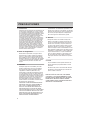 2
2
-
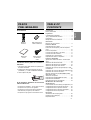 3
3
-
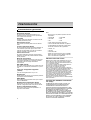 4
4
-
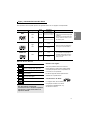 5
5
-
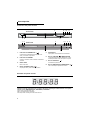 6
6
-
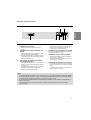 7
7
-
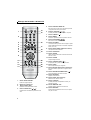 8
8
-
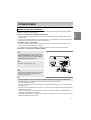 9
9
-
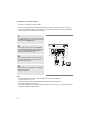 10
10
-
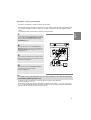 11
11
-
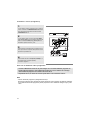 12
12
-
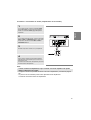 13
13
-
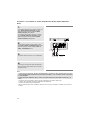 14
14
-
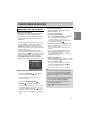 15
15
-
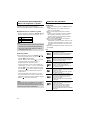 16
16
-
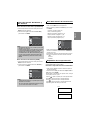 17
17
-
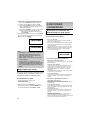 18
18
-
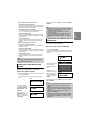 19
19
-
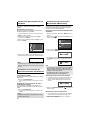 20
20
-
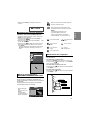 21
21
-
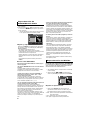 22
22
-
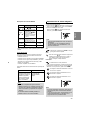 23
23
-
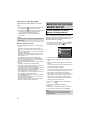 24
24
-
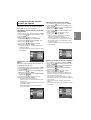 25
25
-
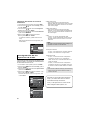 26
26
-
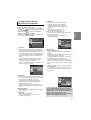 27
27
-
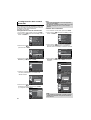 28
28
-
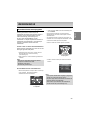 29
29
-
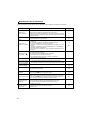 30
30
-
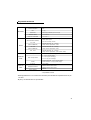 31
31
-
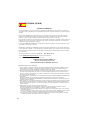 32
32
-
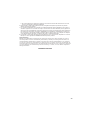 33
33
-
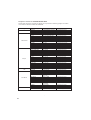 34
34
-
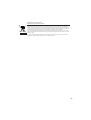 35
35
-
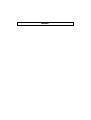 36
36
-
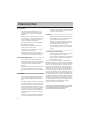 37
37
-
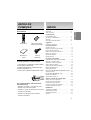 38
38
-
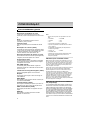 39
39
-
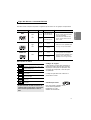 40
40
-
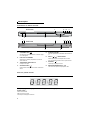 41
41
-
 42
42
-
 43
43
-
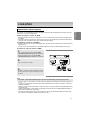 44
44
-
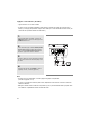 45
45
-
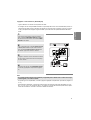 46
46
-
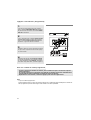 47
47
-
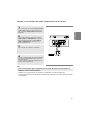 48
48
-
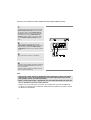 49
49
-
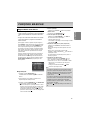 50
50
-
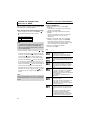 51
51
-
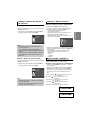 52
52
-
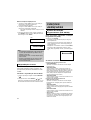 53
53
-
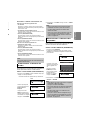 54
54
-
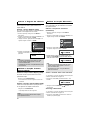 55
55
-
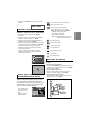 56
56
-
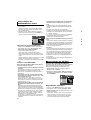 57
57
-
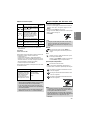 58
58
-
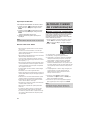 59
59
-
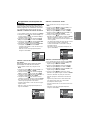 60
60
-
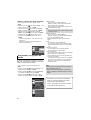 61
61
-
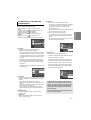 62
62
-
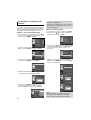 63
63
-
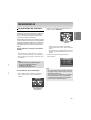 64
64
-
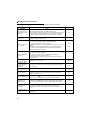 65
65
-
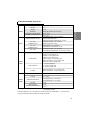 66
66
-
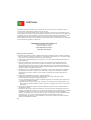 67
67
-
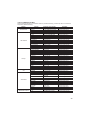 68
68
-
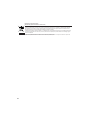 69
69
-
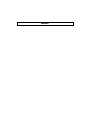 70
70
-
 71
71
Samsung DVD-P360 Manual do usuário
- Categoria
- Leitores de DVD
- Tipo
- Manual do usuário
- Este manual também é adequado para
em outras línguas
- español: Samsung DVD-P360 Manual de usuario
Artigos relacionados
-
Samsung DVD-P380 Manual do usuário
-
Samsung DVD-P191 Manual do usuário
-
Samsung DVD-P390 Manual do usuário
-
Samsung DVD-HD950 Manual do usuário
-
Samsung DVD-HD860 Manual do usuário
-
Samsung DVD-1080P7 Manual do usuário
-
Samsung DVD-HD870 Manual do usuário
-
Optimus DVD-1080P9 Manual do usuário
-
Samsung DVD-P750 Manual do usuário
-
Samsung DVD-P249M Manual do usuário